วิธีดาวน์โหลดวิดีโอ YouTube ไปยังอุปกรณ์มือถือ
ผู้เขียน:
Randy Alexander
วันที่สร้าง:
2 เมษายน 2021
วันที่อัปเดต:
1 กรกฎาคม 2024

เนื้อหา
- ขั้นตอน
- วิธีที่ 1 ดาวน์โหลดวิดีโอบน iPhone หรือ iPad
- วิธีที่ 2 ดาวน์โหลดวิดีโอบน Android
- วิธีการ 3 ดาวน์โหลดวิดีโอบน Windows Phone
YouTube สำหรับอุปกรณ์เคลื่อนที่ทำให้การรับชมวิดีโออยู่ในระดับที่ไม่สามารถจินตนาการได้มาก่อน น่าเสียดายที่ YouTube ต้องการการเชื่อมต่ออินเทอร์เน็ตเพื่อดูวิดีโอบนอุปกรณ์ของคุณและบางครั้งคุณอาจถูกตัดการเชื่อมต่อด้วยเหตุผลใดก็ตาม ด้วยความสุขุมเล็กน้อยคุณสามารถดาวน์โหลดวิดีโอ YouTube ไปยังอุปกรณ์ของคุณเพื่อดูแม้ว่าจะถูกตัดการเชื่อมต่อ
ขั้นตอน
วิธีที่ 1 ดาวน์โหลดวิดีโอบน iPhone หรือ iPad
-

เปิดตัว App Store เนื่องจากคุณไม่สามารถอัปโหลดวิดีโอไปยังเบราว์เซอร์ Safari หรือแอป YouTube คุณจะต้องมีซอฟต์แวร์บุคคลที่สามจาก App Store เพื่อให้คุณสามารถดาวน์โหลดวิดีโอไปยังอุปกรณ์ iOS ของคุณ -
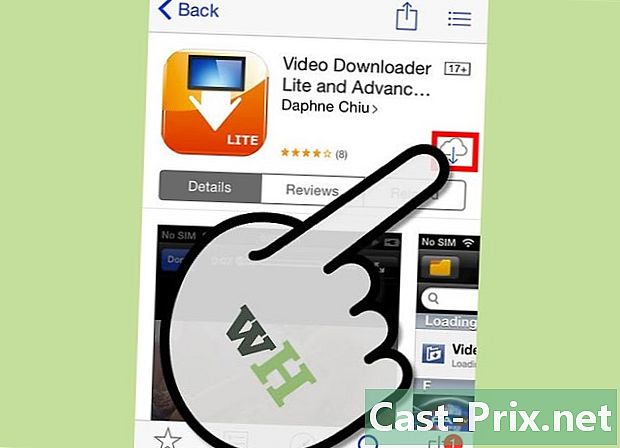
มีแอปพลิเคชันดาวน์โหลดวิดีโอ ในแถบค้นหาให้ป้อน ดาวน์โหลดวิดีโอ และค้นหาสิ่งนี้ในผลลัพธ์ มีหลายแอพพลิเคชั่นที่มีชื่อคล้ายกันและไม่มีฟังก์ชั่นเหมือนกัน แอปพลิเคชั่นที่เราจะใช้สำหรับคำแนะนำนี้คือ Video Downloader Super Lite - Vdownload โดย George Young ดาวน์โหลดและติดตั้งแอพเมื่อพบ- มีแอพพลิเคชั่นมากมายให้ดาวน์โหลดวิดีโอที่มีอยู่ใน App Store มันขึ้นอยู่กับคุณว่าจะเลือกสิ่งที่เหมาะกับคุณที่สุด
- แอปเหล่านี้ไม่รองรับโดย YouTube ดังนั้นมักจะถูกลบออกจาก App Store หากเป็นเช่นนั้นค้นหาแอปพลิเคชันอื่น
-
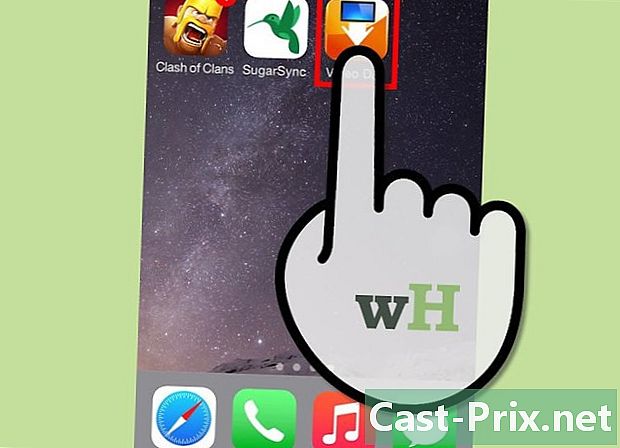
เปิดแอปพลิเคชันดาวน์โหลดวิดีโอของคุณ ค้นหาแอพในอุปกรณ์ของคุณและเปิดใช้งาน -
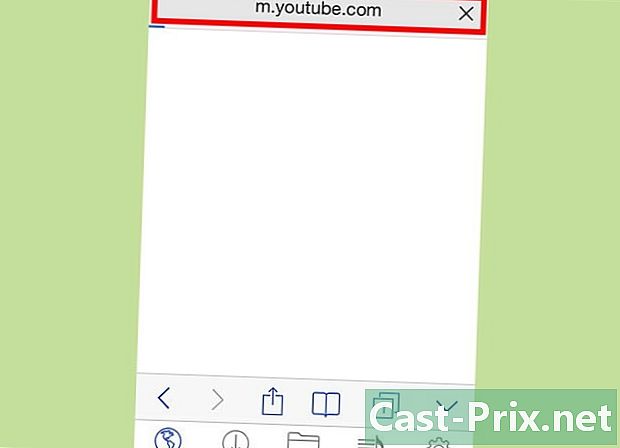
ไปที่ YouTube ค้นหาเบราว์เซอร์ในแอปพลิเคชันดาวน์โหลดวิดีโอแล้วป้อน youtube.com ในแถบที่อยู่เพื่อไปยัง YouTube -

มองหาวิดีโอ ค้นหาวิดีโอบน YouTube ที่คุณต้องการดาวน์โหลดในภายหลังเริ่มเล่น หากเมนูปรากฏขึ้นพร้อมตัวเลือกการดาวน์โหลดเพียงเลือกชื่อไฟล์แล้วกด "บันทึก" เมนูนี้ยังสามารถปรากฏขึ้นในขณะที่กดที่อยู่ตรงกลางของวิดีโอ -

ดูวิดีโอที่ดาวน์โหลดมา วิดีโอที่ดาวน์โหลดสามารถพบได้ในส่วน "ไฟล์"
วิธีที่ 2 ดาวน์โหลดวิดีโอบน Android
-
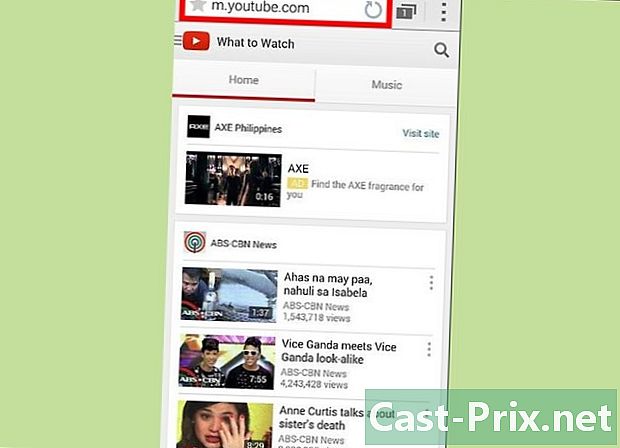
เปิดเบราว์เซอร์อินเทอร์เน็ต Android ของคุณ เยี่ยมชม http://youtube.com -
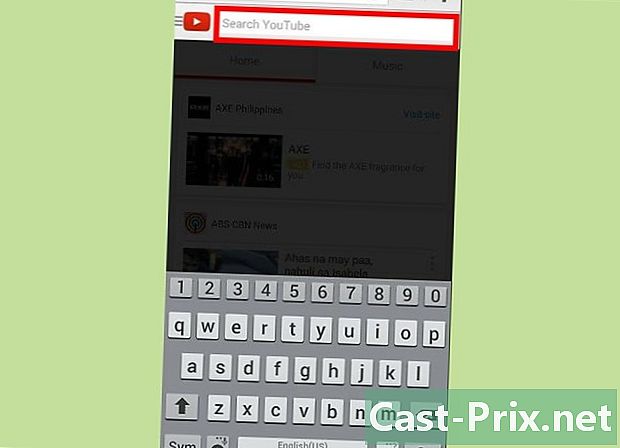
ไปที่วิดีโอที่คุณต้องการดาวน์โหลด ค้นหาวิดีโอของคุณบน YouTube -
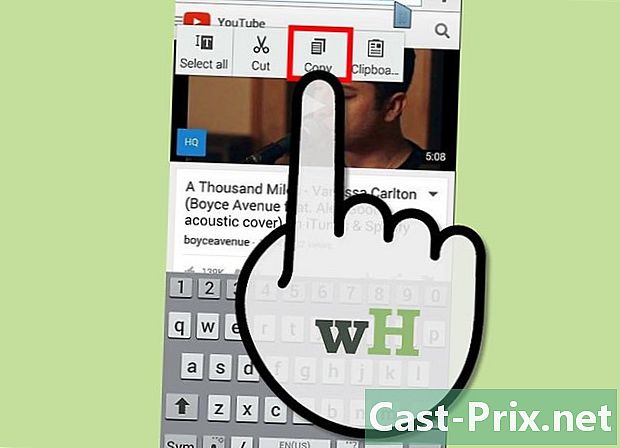
คัดลอกที่อยู่ของวิดีโอ กดที่อยู่อินเทอร์เน็ตในแถบที่อยู่ของเบราว์เซอร์แล้วเลือก "คัดลอก" เพื่อคัดลอกที่อยู่ -
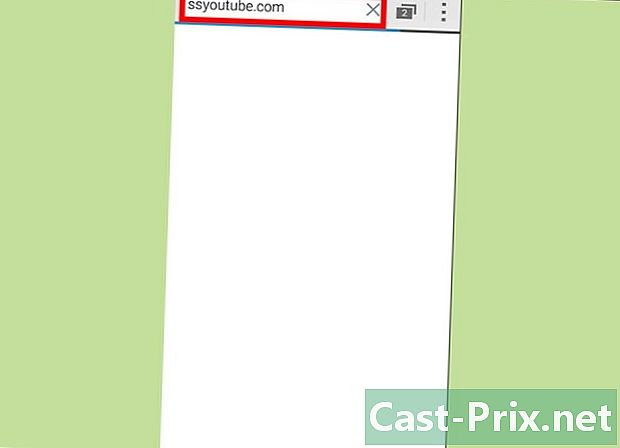
เปิดแท็บใหม่ ค้นหาบนอินเทอร์เน็ต ดาวน์โหลดวิดีโอ เพื่อค้นหาเว็บไซต์ที่ให้คุณดาวน์โหลดวิดีโอออนไลน์บน YouTube เว็บไซต์ที่ใช้สำหรับคำแนะนำนี้คือ ssyoutube.com จากนั้นไปที่ช่อง e ถัดจากปุ่มดาวน์โหลดและเลือก "วาง" เพื่อวางลิงก์ของวิดีโอที่จะดาวน์โหลด -
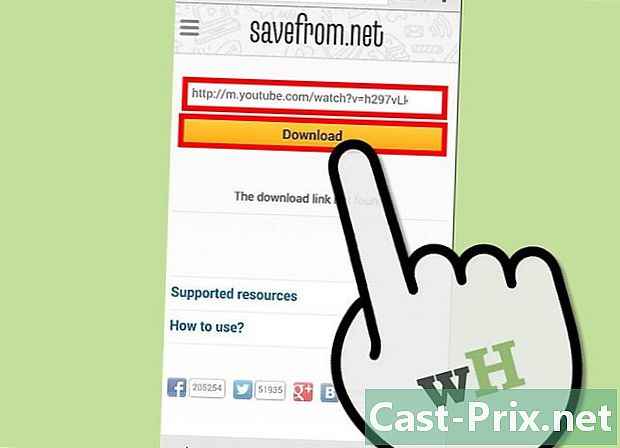
กดดาวน์โหลด หลังจากตรวจสอบเล็กน้อยเว็บไซต์จะแสดงข้อมูลเกี่ยวกับวิดีโอรวมถึงรูปแบบและคุณภาพของวิดีโอที่จะดาวน์โหลด- เลือกรูปแบบ MP4 เพื่อให้วิดีโอเข้ากันได้กับเครื่องเล่นวิดีโอส่วนใหญ่
-

แตะความละเอียดที่คุณต้องการดาวน์โหลดวิดีโอ คุณสามารถติดตามความคืบหน้าการดาวน์โหลดในพื้นที่แจ้งเตือนของอุปกรณ์ของคุณ รอขณะดาวน์โหลดวิดีโอ -
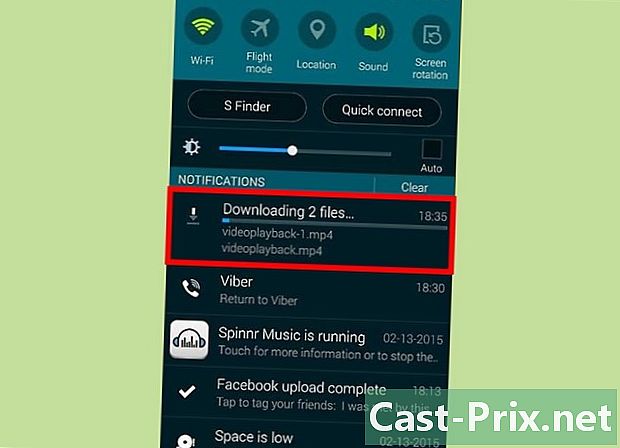
เปิดพื้นที่แจ้งเตือนแล้วแตะวิดีโอที่ดาวน์โหลด เมื่อการดาวน์โหลดเสร็จสิ้นให้เปิดพื้นที่แจ้งเตือนและแตะไฟล์ที่คุณเพิ่งดาวน์โหลดเพื่อเปิดใช้งาน- หากคุณพบปัญหาในการค้นหาวิดีโอหรือลบการแจ้งเตือนให้เปิดตัวจัดการไฟล์ (บางครั้งเรียกว่า "ไฟล์ของฉัน" ใน "แอพ") จากนั้นไปที่โฟลเดอร์ "ดาวน์โหลด" ของคุณ เครื่อง วิดีโอของคุณจะอยู่ในโฟลเดอร์นี้
วิธีการ 3 ดาวน์โหลดวิดีโอบน Windows Phone
-

เรียกใช้ Internet Explorer บน Windows Phone ของคุณ เยี่ยมชม http://youtube.com -

ค้นหาวิดีโอที่คุณต้องการดาวน์โหลด ค้นหาวิดีโอบน YouTube และเปิดหน้า- คัดลอกที่อยู่อินเทอร์เน็ตของวิดีโอ กดที่อยู่เว็บไซต์ในแถบที่อยู่แล้วเลือก "คัดลอก"
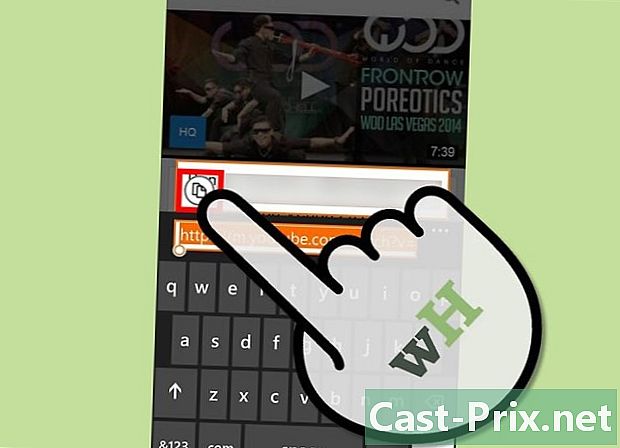
- คัดลอกที่อยู่อินเทอร์เน็ตของวิดีโอ กดที่อยู่เว็บไซต์ในแถบที่อยู่แล้วเลือก "คัดลอก"
-

เปิดแท็บใหม่ ค้นหาบนอินเทอร์เน็ต ดาวน์โหลดวิดีโอ เพื่อค้นหาเว็บไซต์ที่ให้คุณดาวน์โหลดวิดีโอออนไลน์บน YouTube เว็บไซต์ที่ใช้สำหรับคำแนะนำนี้คือ ssyoutube.com จากนั้นไปที่ช่อง e ถัดจากปุ่มดาวน์โหลดและเลือก "วาง" เพื่อวางลิงก์ของวิดีโอที่จะดาวน์โหลด -
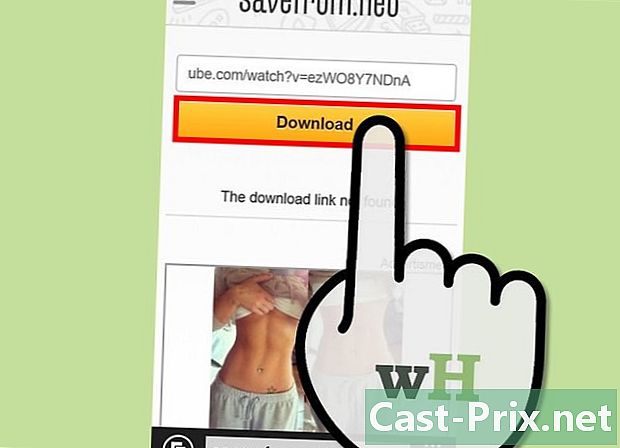
กดดาวน์โหลด หลังจากตรวจสอบเล็กน้อยเว็บไซต์จะแสดงข้อมูลเกี่ยวกับวิดีโอรวมถึงรูปแบบและคุณภาพของวิดีโอที่จะดาวน์โหลด- เลือกรูปแบบ MP4 เพื่อให้วิดีโอเข้ากันได้กับเครื่องเล่นวิดีโอส่วนใหญ่
-
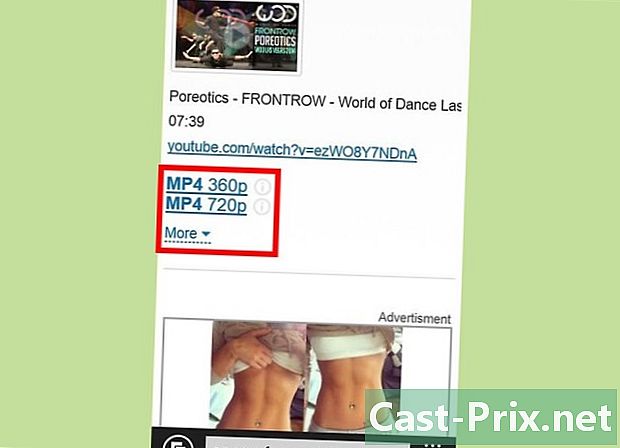
แตะความละเอียดที่คุณต้องการดาวน์โหลดวิดีโอ -

เลือก "บันทึก" เมื่อ Internet Explorer หรือ Edge ขอให้คุณเปิดหรือบันทึกให้เลือก "บันทึก" -
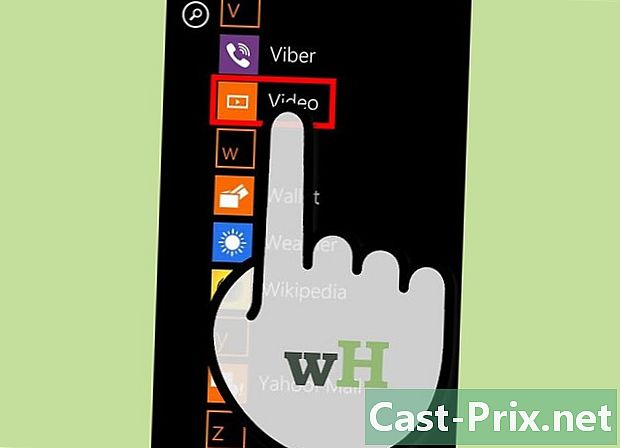
ค้นหาวิดีโอของคุณ เมื่อการดาวน์โหลดเสร็จสิ้นให้ค้นหาวิดีโอของคุณในโฟลเดอร์ "วิดีโอ" บนการ์ดหน่วยความจำของคุณหรือในหน่วยความจำของอุปกรณ์ แตะไฟล์วิดีโอเพื่อเปิดไฟล์ในไดรฟ์ที่คุณต้องการ

